Mettre un déploiement à niveau
Introduction
Remarque :
À partir de WEM 2212, les agents téléchargent les données de configuration uniquement lorsque cela est nécessaire. Cette amélioration peut réduire la consommation de bande passante et la charge sur les services d’infrastructure jusqu’à 50 %. Consultez la section Nouveautés. Nous vous recommandons de mettre à niveau vos agents vers la version 2212 ou une version ultérieure afin de bénéficier de tous les avantages.
Vous pouvez mettre à niveau les déploiements WEM (Workspace Environment Management) vers des versions plus récentes sans avoir à configurer de nouvelles machines ou de nouveaux sites. C’est ce qu’on appelle une mise à niveau sur place.
Les mises à niveau sur place depuis des versions antérieures à Workspace Environment Management 4.7 vers la version 1808 ou ultérieure ne sont pas prises en charge. Pour effectuer une mise à niveau à partir de l’une de ces versions antérieures, vous devez d’abord effectuer une mise à niveau vers la version 4.7, puis passer à la version cible. Pour plus de détails, voir ce tableau :
| De | À | Mise à niveau sur place prise en charge |
|---|---|---|
| 4.6 et versions antérieures | 4.7 | Oui |
| 4.6 et versions antérieures | 1808 ou version ultérieure | Non (mise à niveau vers la version 4.7 avant la mise à niveau vers la version cible) |
| 4.7 | 1808 ou version ultérieure | Oui |
Remarque :
- La base de données WEM, le service d’infrastructure et la console d’administration doivent tous être de la même version.
- Gardez les points suivants à l’esprit lorsque vous envisagez de mettre à niveau un déploiement WEM antérieur à 2006 vers 2209 ou version ultérieure : pour éviter les échecs de mise à niveau de la base de données, effectuez d’abord une mise à niveau vers la version 2103, puis vers la version 2209 ou une version ultérieure.
Les composants de Workspace Environment Management doivent être mis à niveau dans l’ordre suivant :
- Services d’infrastructure
- Base de données
- Reconfiguration des services d’infrastructure
- Console d’administration
- Agent
Étape 1 : Mise à niveau des services d’infrastructure
Pour mettre à niveau les services d’infrastructure Workspace Environment Management, exécutez la nouvelle configuration des services d’infrastructure Workspace Environment Management sur votre serveur d’infrastructure. La procédure de mise à niveau est par ailleurs identique à la procédure d’installation.
Mettre à niveau le système d’exploitation d’un serveur d’infrastructure
Pour mettre à niveau le système d’exploitation d’un serveur d’infrastructure, installez d’abord le service d’infrastructure sur une autre machine avec le nouveau système d’exploitation, configurez-le manuellement avec des paramètres de service d’infrastructure identiques, puis déconnectez « l’ancien » serveur d’infrastructure.
Remarque :
Après la mise à niveau vers Windows Server 2022, le service d’infrastructure WEM peut ne pas répondre. Pour contourner le problème, réinstallez le service d’infrastructure et configurez-le pour qu’il se connecte à la base de données WEM.
Étape 2 : Mise à niveau de la base de données
Important :
La mise à niveau de la base de données n’est pas réversible. Assurez-vous que vous disposez d’une sauvegarde de base de données valide avant de lancer le processus de mise à niveau.
Conseil :
Vous pouvez également effectuer une mise à niveau de la base de données à l’aide du module SDK PowerShell Workspace Environment Management. Pour obtenir la documentation du SDK, reportez-vous à la documentation Citrix Developer.
Utilisez l’utilitaire WEM Database Management Utility pour mettre à jour la base de données. Il est installé sur votre serveur d’infrastructure Workspace Environment Management pendant le processus d’installation des services d’infrastructure.
Remarque :
Si vous utilisez l’authentification Windows pour votre SQL Server, exécutez l’utilitaire de mise à niveau de base de données sous une identité disposant d’autorisations sysadmin.
-
Dans le menu Démarrer, sélectionnez Citrix>Workspace Environment Management > Utilitaire de gestion de base de données WEM.
-
Cliquez sur Mettre à niveau la base de
-
Dans l’assistant de mise à niveau de la base de données, saisissez les informations requises.
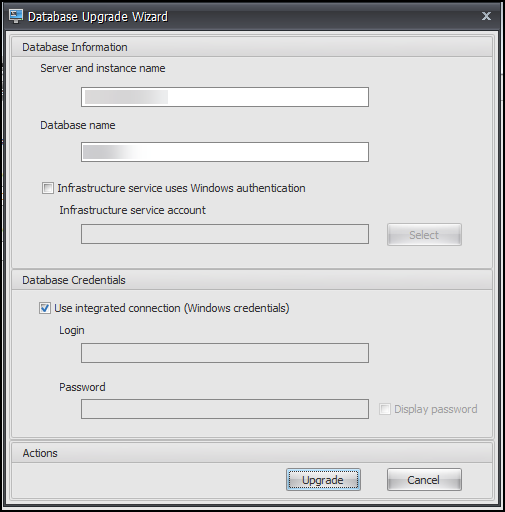
-
Nom du serveur et de l’instance. Adresse de l’instance SQL Server \ sur laquelle la base de données est hébergée. Il doit être joignable exactement comme il est entré à partir du serveur d’infrastructure.
-
Nom de base de données. Nom de la base de données à mettre à niveau.
-
Le service d’infrastructure utilise l’authentification Windows. Par défaut, cette option n’est pas sélectionnée. Dans ce cas, le service d’infrastructure se connecte à la base de données à l’aide du compte utilisateur SQL vuemUser. (Le compte utilisateur SQL vuemUser est créé pendant le processus d’installation.) Vérifiez que l’authentification en mode mixte est activée pour l’instance SQL.
Lorsqu’il est sélectionné, le service d’infrastructure se connecte à la base de données à l’aide d’un compte Windows. Dans ce cas, le compte Windows que vous sélectionnez ne doit pas déjà avoir de connexion sur l’instance SQL. En d’autres termes, n’utilisez pas le même compte Windows que celui utilisé pour créer la base de données pour exécuter le service d’infrastructure.
-
Utilisez une connexion intégrée. Cette option est sélectionnée par défaut. L’option permet à l’assistant d’utiliser le compte Windows de l’identité sous laquelle l’assistant s’exécute pour se connecter à SQL Server et créer la base de données. Si ce compte Windows ne dispose pas des autorisations suffisantes pour créer la base de données, exécutez l’utilitaire de gestion de base de données en tant que compte Windows doté de privilèges suffisants, ou désactivez cette option et saisissez plutôt un compte SQL doté de privilèges suffisants.
-
-
Cliquez sur Mettre à niveau pour démarrer le processus de mise à niveau de la base Une fois la mise à niveau de la base de données terminée, quittez l’assistant.
Si des erreurs se produisent pendant la mise à niveau de la base de données, vérifiez le fichier journal de l’utilitaire VUEM Database Management disponible dans le dossier d’installation des services d’infrastructure Workspace Environment Management.
Étape 3 : reconfigurer les services d’infrastructure
Reconfigurez les services d’infrastructure à l’aide de l’utilitaire WEM Infrastructure Service Configuration. Consultez la section Configurer le service d’infrastructure.
Étape 4 : Mise à niveau de la console d’administration
Tous les paramètres Workspace Environment Management configurés avec Administration Console sont stockés dans la base de données et sont conservés pendant la mise à niveau.
Pour mettre à niveau la console d’administration, exécutez l’exécutable d’installation de la console d’administration. La procédure est par ailleurs identique à la procédure d’installation.
Étape 5 : Mise à niveau de l’agent
Important :
- Avant de mettre à niveau un agent, assurez-vous qu’aucun utilisateur n’est connecté. Cela garantit que le processus de mise à niveau peut modifier les fichiers sur cette machine.
- La version du service d’infrastructure WEM doit être égale ou supérieure à la version de l’agent WEM. Citrix vous recommande de procéder à la mise à niveau de l’agent vers la dernière version afin que vous puissiez utiliser les fonctionnalités les plus récentes.
Pour effectuer la mise à niveau de l’agent, exécutez le nouvel exécutable d’installation de l’agent sur la machine cible.